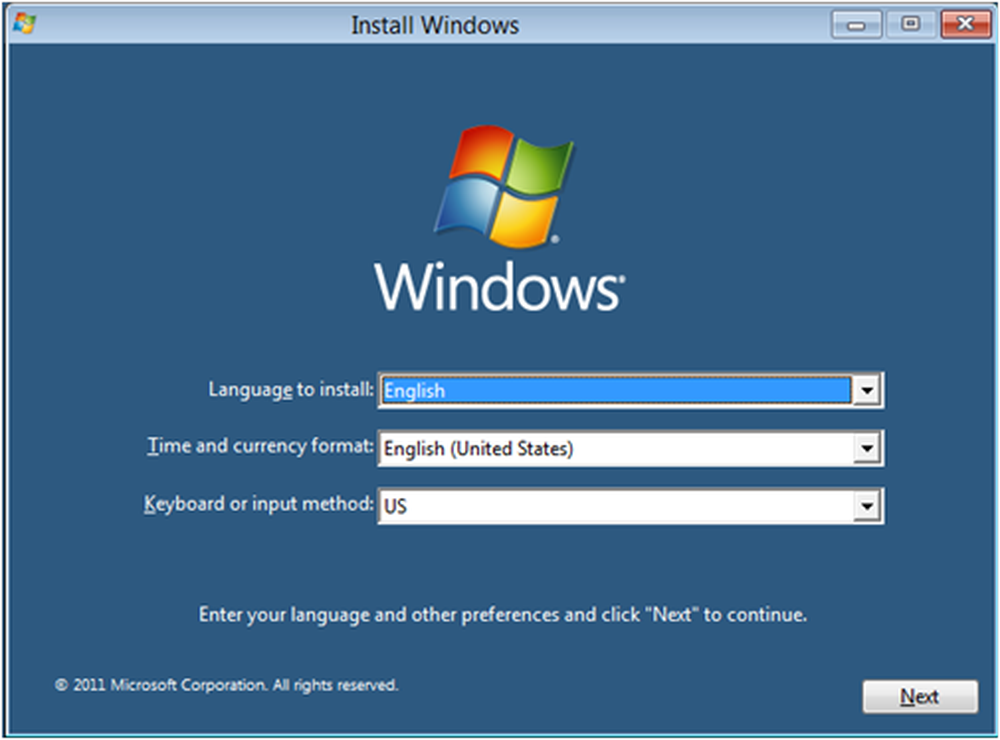Dual-Boot von Windows 10 und Linux Starten mit Windows oder Linux

Die gute Nachricht ist, dass Windows 10 und Linux heute besser in Harmonie leben als je zuvor. Duales Booten von Windows 10 und Linux war früher ein prekärer Prozess, durch den Ihre Windows-Installation, Ihre Linux-Installation oder beides zerstört werden konnte. Der Vorgang ist zwar nicht ganz reibungslos wie das Booten von MacOS und Windows mit Boot Camp, kommt aber dem Ende nahe. In diesem Artikel zeigen wir Ihnen, wie Sie Windows 10 und Linux auf derselben Festplatte sicher installieren. Es spielt keine Rolle, ob Sie mit Linux beginnen oder mit Windows-Dual-Boot starten.
Dual Boot Linux mit Windows 10 - Linux zuerst installiert
Beginnen wir zuerst mit dem (etwas) härteren Weg. Sie haben bereits eine Kopie von Linux installiert und möchten Windows auf einer Partition installieren. Der erste Schritt ist das Erstellen der Partition, auf der Windows 10 installiert werden soll. Wir haben uns mit dem Erstellen von Partitionen in Linux befasst. Sehen Sie sich dazu in unserem Artikel an, wie das geht.
Wenn Sie Ihre Partition eingerichtet haben, müssen Sie Windows 10 erwerben, die ISO-Datei herunterladen und eine startfähige Kopie erstellen. Das Erstellen einer bootfähigen Kopie von Windows 10 unter Linux kann mit dem kostenlosen Unetbootin (USB-Stick) oder der Brasero-Software durchgeführt werden, wenn Sie von einer DVD installieren.
Erstellen Sie ein startfähiges Windows 10-Installationsmedium mit Unetbootin
Unetbootin kann vom Software Center in Ubuntu heruntergeladen werden. Sobald Sie es installiert haben, starten Sie es. Stellen Sie sicher, dass Sie einen USB-Stick mit mindestens 8 GB freiem Speicherplatz verwenden.

Wähle aus Disk Image Klicken Sie im Auswahlfeld auf die Durchsuchen-Schaltfläche (durch Auslassungspunkte dargestellt), navigieren Sie zur ISO-Datei und klicken Sie dann auf Öffnen. Wählen Sie das Medium aus Art Listenfeld-in diesem Fall Ihr USB-Laufwerk. Klicken Sie auf das Laufwerkslistenfeld und wählen Sie Ihren USB-Stick aus.

Klicken OK, Warten Sie dann, während die startfähige Kopie erstellt wird.

Wenn Sie fertig sind, klicken Sie auf Ausgang.

Erstellen Sie ein startfähiges Windows 10-Installationsmedium mit Brasero
Wenn Sie bereits mit Unetbootin einen startfähigen USB-Anschluss hergestellt haben, können Sie diesen Teil überspringen. Wenn Sie noch ein altes Schulsystem mit einem DVD-Laufwerk verwenden, können Sie die Brasero DVD Burning-Software verwenden, die Sie auch vom Software Center herunterladen können. Bitte beachten Sie, dass Windows 10-ISO-Dateien größer werden als die Standard-4,7-GB-DVDs. In einigen Fällen empfiehlt es sich, Dual-Layer-DVDs mit 8,5 GB zu verwenden, sofern dies von Ihrem Laufwerk unterstützt wird. Wenn Sie nicht können, verwenden Sie am besten einen USB-Stick.
Klicken Sie in Brasero auf Bild brennen.

Wählen Sie Ihr Disc-Image aus, stellen Sie sicher, dass eine leere DVD eingelegt ist, und klicken Sie dann auf Brennen.

Legen Sie das Installationsmedium nach der Vorbereitung ein oder schließen Sie es an. Starten Sie Ihren Computer neu und konfigurieren Sie dann Ihr BIOS so, dass es vom Laufwerk aus startet. Windows 10 wird wie üblich mit dem Setup gestartet. Klicken Sie nach dem Aufrufen des Setup-Bildschirms auf Benutzerdefiniert: Nur Windows installieren (erweitert).

Stellen Sie sicher, dass Sie die richtige Partition auswählen. Löschen Sie Ihre Linux-Installation nicht. Klicken Nächster Warten Sie dann, während Windows 10 Setup Dateien auf das Laufwerk kopiert. Ihr Computer wird mehrmals neu gestartet.

Befolgen Sie nach Abschluss des Setups die Anweisungen, um die sofortige Verwendung abzuschließen.
Nachdem dies abgeschlossen ist, stellen Sie möglicherweise das offensichtliche fest - es gibt keine Möglichkeit mehr, Linux zu booten. So beheben Sie das. Laden Sie ein kostenloses Programm namens EasyBCD von Neosmart Technologies herunter. Fahren Sie mit der Installation von EasyBCD fort und starten Sie sie. Wählen Sie die Registerkarte Linux / BSD. Klicken Sie in das Typenlistenfeld und wählen Sie Ubuntu aus. Geben Sie den Namen der Linux-Distribution ein, wählen Sie automatisch suchen und laden dann klick Eintrag hinzufügen. Starte deinen Computer neu.

Im grafischen Windows-Bootmanager von Windows wird jetzt ein Starteintrag für Linux angezeigt.

Dual Boot Linux mit Windows 10 - Windows zuerst installiert
Für viele Benutzer ist Windows 10 die wahrscheinlichste Konfiguration. Tatsächlich ist dies der ideale Weg, um Windows und Linux doppelt zu booten. Ich werde wieder die Ubuntu Linux-Distribution verwenden. Sie können das Ubuntu Linux ISO-Image von der Canonical-Website herunterladen und dann mit Unetbootin für Windows eine startfähige Kopie erstellen oder mit einem Disc-Image in Windows 10 eine leere DVD brennen.
Konfigurieren Sie nach dem Erstellen der Installationsmedien Ihr BIOS, um von diesem zu booten. Der Installationsassistent von Ubuntu erkennt vorhandene Windows-Installationen auf intelligente Weise. Sie werden gefragt, ob Sie Ubuntu neben Windows installieren möchten.
Klicken Sie im Ubuntu-Installationsbildschirm auf Installieren Sie Ubuntu.

Wählen Sie aus, ob Sie Updates und Treiber und Codecs von Drittanbietern herunterladen und installieren möchten, und klicken Sie dann auf Fortsetzen.

Wählen Sie die Option aus Installieren Sie Ubuntu neben Windows 10 dann klick Fortsetzen.

Das Installationsprogramm von Ubuntu legt eine Standardbelegung für die Installation fest. Wenn Sie über genügend Speicherplatz verfügen, können Sie die Größe der Partition ändern, indem Sie die Maus zwischen den Teiler platzieren und dann nach links oder rechts ziehen, um Anpassungen vorzunehmen. Wenn Sie mit dem für Ihre Ubuntu-Installation zugewiesenen Betrag zufrieden sind, klicken Sie auf Jetzt installieren.

Klicken Fortsetzen Änderungen bestätigen.

Klicken Fortsetzen nochmal.

Geben Sie Ihre Zeitzone ein und klicken Sie auf Fortsetzen.

Wählen Sie Ihr Tastaturlayout aus und klicken Sie auf Fortsetzen.

Erstellen Sie Ihr Benutzerkonto, indem Sie Ihren vollständigen Namen, den Computernamen, den Anmeldenamen und das Kennwort angeben. Wählen Sie aus, ob Sie sich automatisch anmelden möchten oder zur Eingabe eines Kennworts aufgefordert werden. Sie können Ihren Heimatordner für zusätzliche Sicherheit auch verschlüsseln. Klicken Fortsetzen.

Warten Sie, bis Ubuntu Dateien kopiert.

Wenn Sie fertig sind, klicken Sie auf Jetzt neustarten.

Ubuntu fügt dem GRUB-Bootmanager einen Starteintrag für Windows 10 hinzu, den Sie mit dem Aufwärts- oder Abwärtspfeil auswählen und dann die Eingabetaste drücken können.

Nun ist es soweit, Windows 10 und Ubuntu sind jetzt auf Ihrem Computer eingerichtet.
Lass uns wissen was du denkst. Wenn Sie dies bereits getan haben, teilen Sie uns einige Ihrer Tipps mit. Was ist Ihre Lieblingsdistribution??